一、数据输入:
1、数据输入的方法:
1)单击要输入数据的单元格,直接输入数据;
2)双击要输入数据的单元格,在其中输入数据;
3)单击要输入数据的单元格,在编辑栏中输入数据。
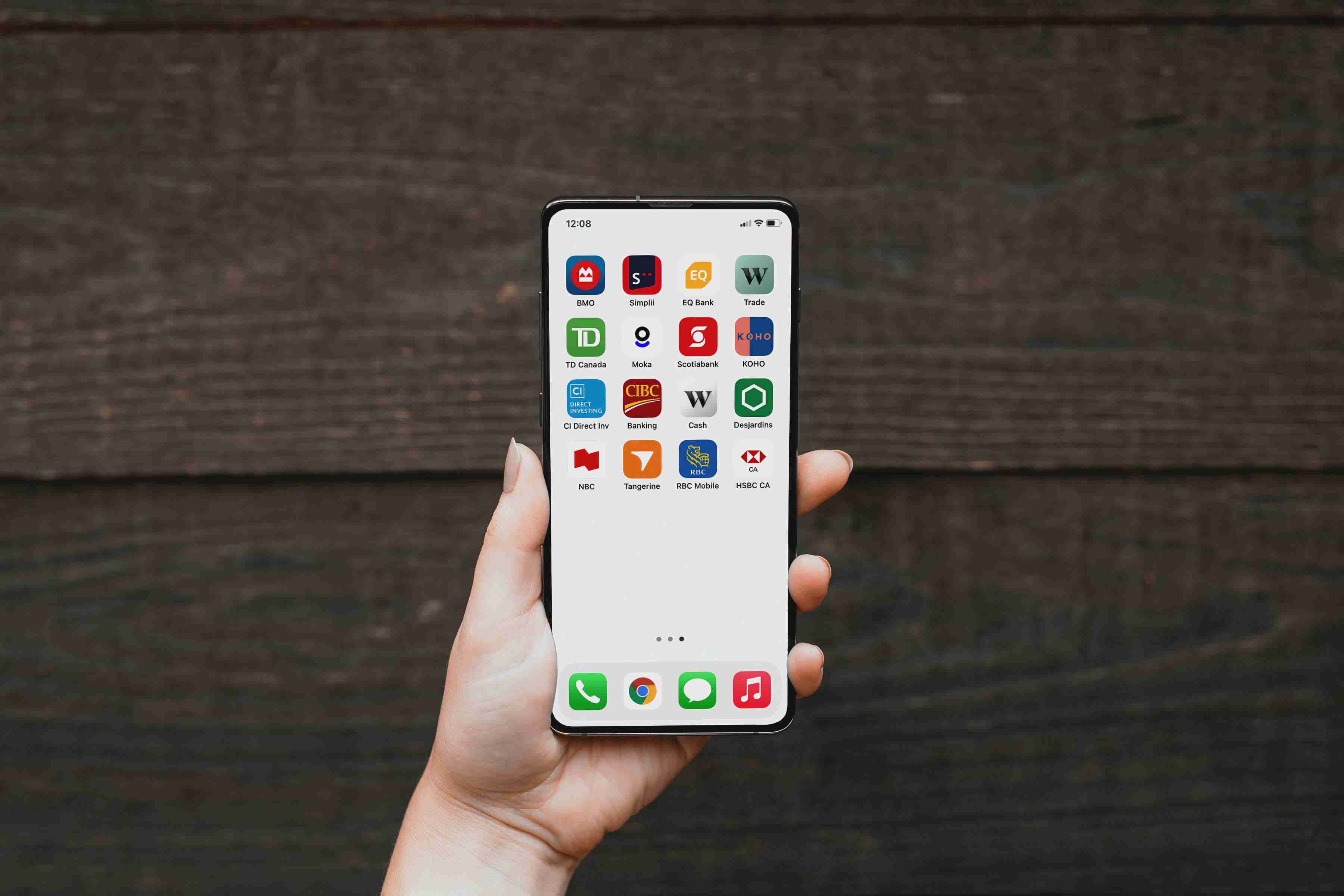
2、输入数据的确认与取消:
1)输入数据后按【Enter】键确认;
按【Enter】键后默认选择下方单元格。要改变按【Enter】键后下一个被激活的单元格,可以单击“文件”菜单,选择“选项”,打开“选项”对话框,选择“编辑”选项,勾选wps“按Enter键后移动”复选框, 并在“方向”下圈拉菜单中选择移动方向,完成后单击【确定】按钮。
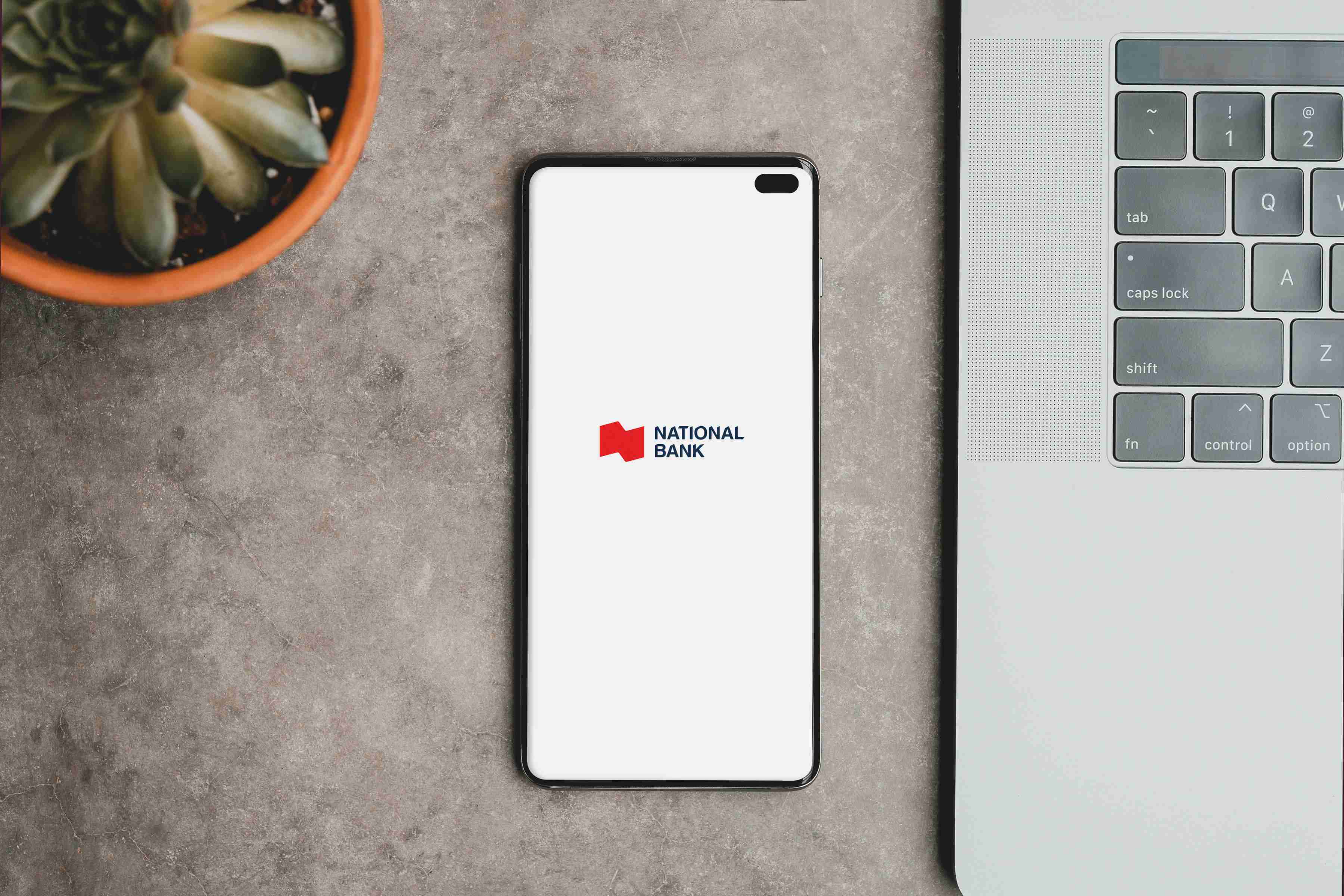
2)输入数据后按【Tab】键跳到右侧单元格、或者按方向选择其他单元格、或者用鼠标单击其他单元格;
3)输入数据的时候,编辑栏左须要边的会显示【√】和【】按钮,单击【√】按钮确认当前输入内容,单击【】按钮则取消输入。
单击【√】按钮确认输入内容时不会跳出当前活动单元格。

二、数据格式(类型wps):
在WPS表格中提供了常规、数值、货币、时间、日期、文怎么本等12种数据格式(类商标吗型),不同类型的数据有不同的显示方式。
默认情况下,输入的数据均以“常规”方式显示,即没有任何特定的显示方式,如果需要为数据设置某种特定的显示方式,可以通过以下方法来更改数据格式(类型)。
1、选中单元格或区域后,单击“打开始”选项卡上的“数字格式”下拉按钮,在下拉列表中选择数据格式;
2、选中单元格或区域,单击“开始”选项卡上的“单元格格式:数字”按钮,打开“单元格格式”打对话框并定位到“数字”选项卡,在左侧的“分类”列表中选择数据格式,在右侧的“类型”列表中选怎么择类型(如果可选)或进行其他设置,完成后单击打上【确定】按钮须要;
3、右键单击要设置格式的单元格或区域,在弹出的菜单中选择“设置单元格格式”选项,打开“单元格格式”对话框,选择“数字”选项卡,选择格式(类型)后,单击【确定】按钮。
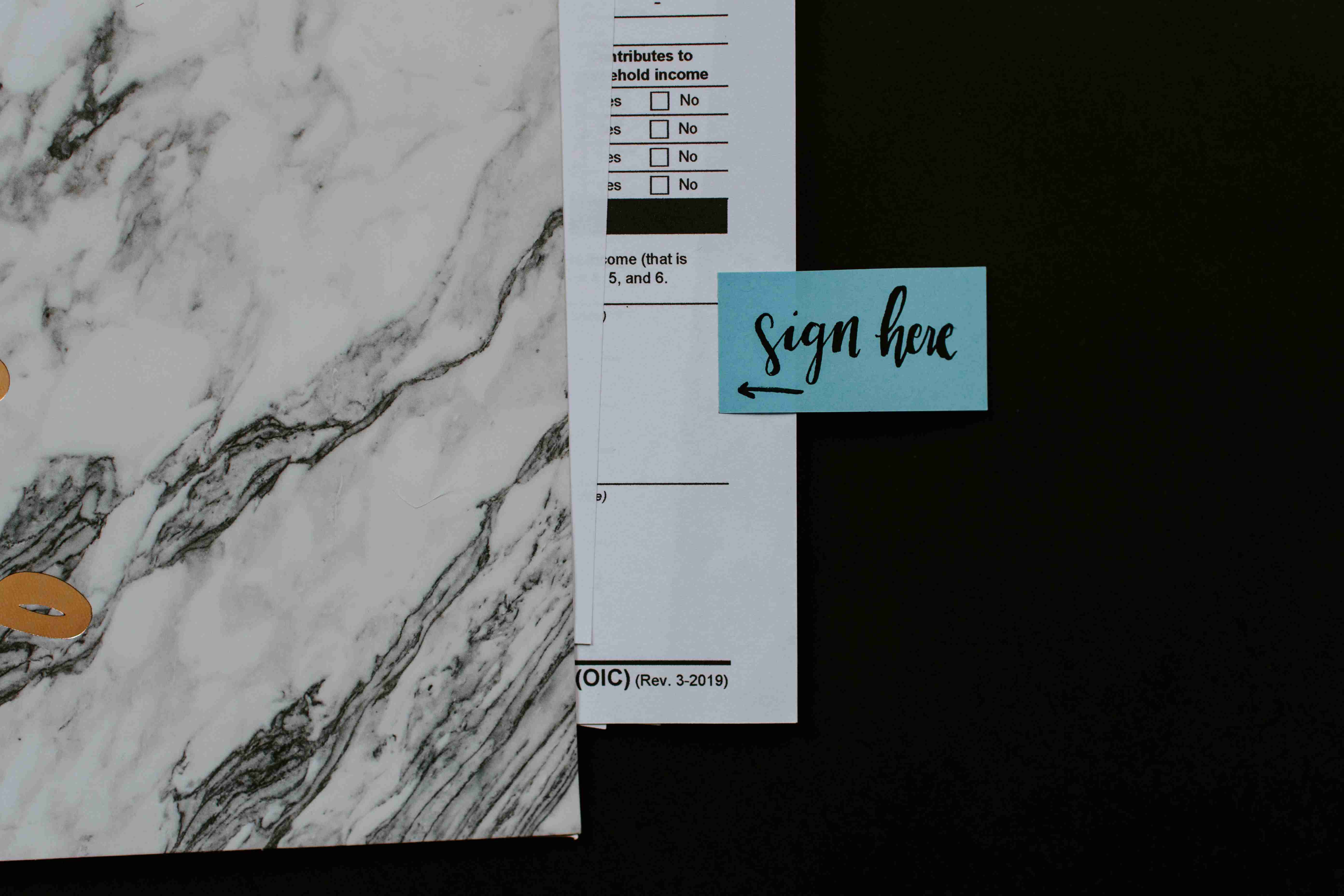
三、文本型数据与数值型数据:
文本型r数据主要包括文字、英文单词和编号等,不能参与数值计算,但可作为函数参数使用。默认对齐方式为左对齐。
数值型数据是代表数量的数字形式,可以是正必须数、也可以是负数,能参与数值计算。默认的对齐方式为右对齐。
1r、一般的数字和文本:
一般的数字和文本可以按照上述方法直接输入。
2、特殊情形:
1)在单元格中输入大于11位数的数字时,程序会将其识别为文本型数据,单元格左上角会吗出现一个绿色的三角形标志。
选中单元格,其左侧或右侧出现一个提示按钮,单击该按钮,在弹出的菜单中可以选择将其“转换为数字”或“忽略错误”。

小于等于11位数的数字,默认为数值型数据。如果要转化为文本型,除了上述方法,可以在输入前先输入英文单引必须号。
2)在输入圈以“0”开头且小于6位数的编号时,系统会将其识别为数值型数据,并删除开头的“0”,如果要使其正确显示,可以将单元格数值格式设置为文本型。
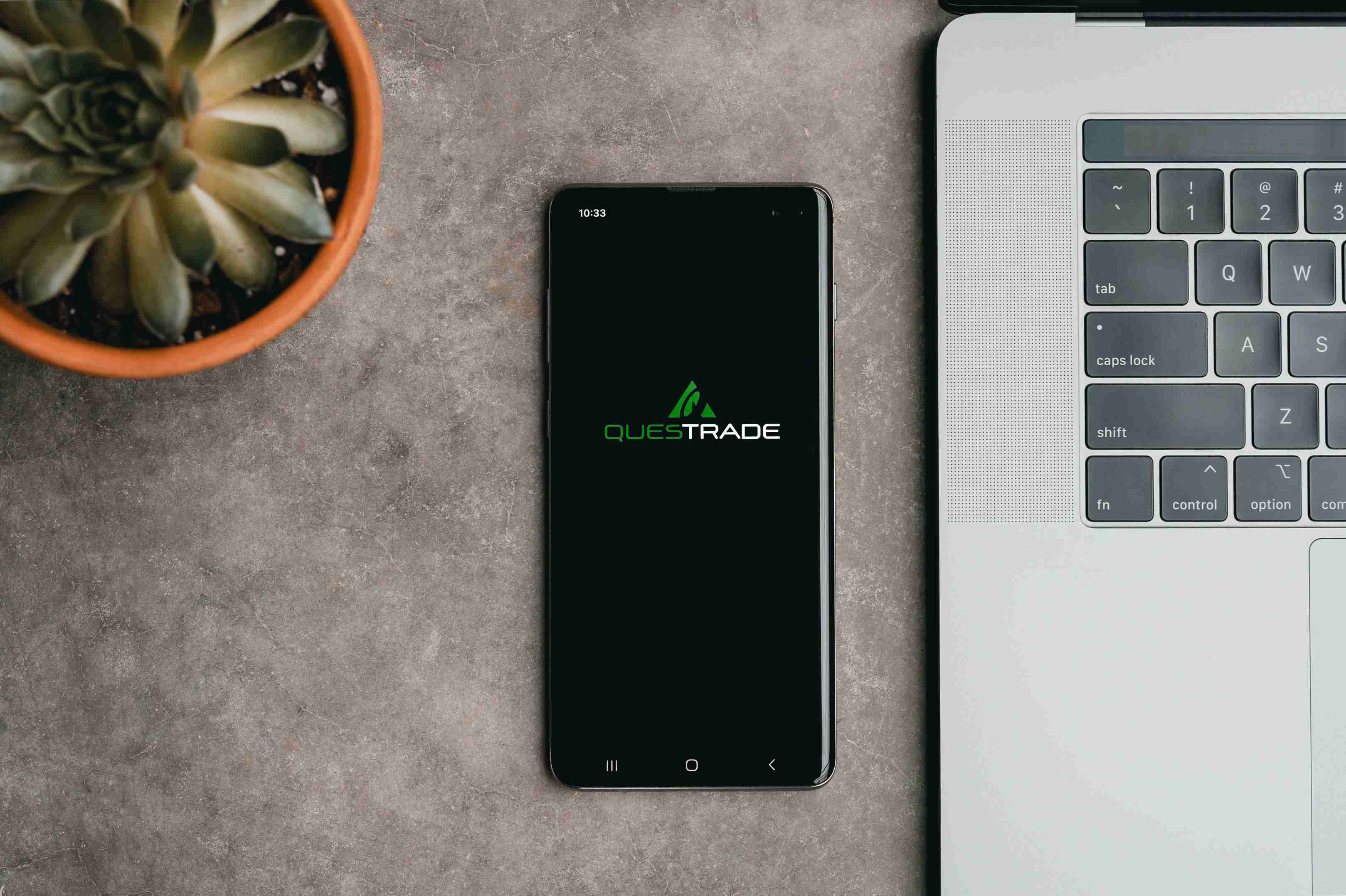
以“0”开头且大于等于6位数的编号,可以正常显示。
上一篇:自学WPS表格10:单元格操作(二商标)
版权声明:本文内容由互联网用户自发贡献,该文观点仅代表作者本人。本站仅提供信息存储空间服务,不拥有所有权,不承担相关法律责任。如发现本站有涉嫌抄袭侵权/违法违规的内容, 请发送邮件至123456@qq.com 举报,一经查实,本站将立刻删除。

